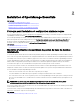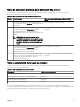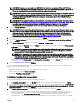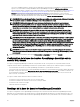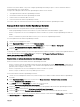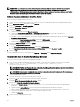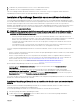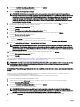Users Guide
6. Redémarrez IIS (Internet Information Services, Services d'information Internet)
7. Redémarrez les services OpenManage Essentials ou redémarrez le serveur.
Une fois le reciblage de la base de données terminé avec succès, si nécessaire, vous pouvez supprimer la base de données
OpenManage Essentials du système sur lequel OpenManage Essentials est installé.
Installation d'OpenManage Essentials sur un contrôleur de domaine :
Lors de l'installation d'OpenManage Essentials sur un contrôleur de domaine, il est recommandé d'installer OpenManage Essentials
avec une base de données distante. Il existe des restrictions spéciques d'exécution de SQL Server sur un contrôleur de domaine, et,
en tenant compte des exigences de ressources d'un contrôleur de domaine, les performances de SQL Server peuvent être
dégradées. Cette dégradation peut avoir un impact sur les performances d'OpenManage Essentials. Pour plus d'informations sur les
restrictions d'exécution de SQL Server sur un contrôleur de domaine, voir l'article de la base de connaissances de Microsoft
ID 2032911 à l'adresse
support.microsoft.com.
REMARQUE : Pour des raisons de sécurité, il est recommandé de ne pas installer SQL Server 2012 sur un contrôleur de
domaine. La conguration de SQL Server ne vous empêche pas d'installer SQL Server sur un contrôleur de domaine,
cependant, les limitations suivantes s'appliquent :
• Vous ne pouvez pas exécuter les services SQL Server sur un contrôleur de domaine sous un compte de service local.
• Une fois SQL Server installé sur un système, vous ne pouvez pas modier le système membre de domaine en contrôleur de
domaine. Vous devez désinstaller SQL Server avant de modier le système hôte en contrôleur de domaine
• Les instances de cluster de basculement SQL Server ne sont pas prises en charge là où les nœuds de cluster sont des
contrôleurs de domaine.
• La conguration de SQL Server ne peut pas créer de groupes de sécurité ou provisionner les comptes de service SQL
Server sur un contrôleur de domaine en lecture seule. Dans ce cas, la conguration échouerait.
Lors de la conguration d'OpenManage Essentials sur un contrôleur de domaine, assurez-vous que les conditions suivantes sont
remplies :
• Assurez-vous que la communication réseau entre le système sur lequel OpenManage Essentials est installé et le système de base
de données distant est opérationnelle.
• Assurez-vous que l'utilisateur de SQL Server a la permission de sauvegarde, création et conguration de bases de données.
• Lorsque vous utilisez l'authentication SQL Server, assurez-vous que le mode d'authentication SQL Server et Windows est
activé au sein de SQL Server. Voir Activation de l'authentication SQL Server et Windows dans SQL Server
• Assurez-vous que TCP/IP est activé dans SQL Server. Voir Vérication de l'état TCP/IP de SQL Server.
Après l'installation d'OpenManage Essentials sur un contrôleur de domaine :
• Par défaut, le groupe Administrateurs du domaine est ajouté en tant que membre des rôles OmeAdministrators et
OmePowerUsers.
• Les groupes d'utilisateurs Windows en local ne sont pas inclus dans les rôles OpenManage Essentials. Des privilèges
OmeAdministrators, OmePowerUsers ou OmeUsers peuvent être octroyés aux utilisateurs ou groupes d'utilisateurs en les
ajoutant au groupe Windows d'OpenManage Essentials. Des privilèges OmeSiteAdministrators peuvent être octroyés par les
OmeAdministrators via le portail Permissions de groupe de périphérique.
Les sections suivantes fournissent des instructions d'installation et de conguration d'OpenManage Essentials sur un contrôleur de
domaine avec une base de données locale ou distante.
Installation d'OpenManage Essentials sur un contrôleur de domaine avec une base de données
distante
Avant de commencer l'installation d'OpenManage Essentials sur un contrôleur de domaine, assurez-vous d'être connecté au
contrôleur de domaine possédant des droits d'administrateur.
Pour installer OpenManage Essentials sur un contrôleur de domaine avec une base de données distante :
1. Extrayez le package d'installation OpenManage Essentials.
2. Double-cliquez sur le chier Autorun.exe qui se trouve dans le dossier où vous avez extrait le package d'installation.
La fenêtre Installation d'OpenManage s'ache.
29